Wollen Laden Sie Bücher von geschützten Google-Büchern herunter? In diesem Tutorial zeigen wir Ihnen, wie Sie sie direkt aus Ihrer Google Play Books-Bibliothek herunterladen und auf diese Weise ohne Internetverbindung lesen können.
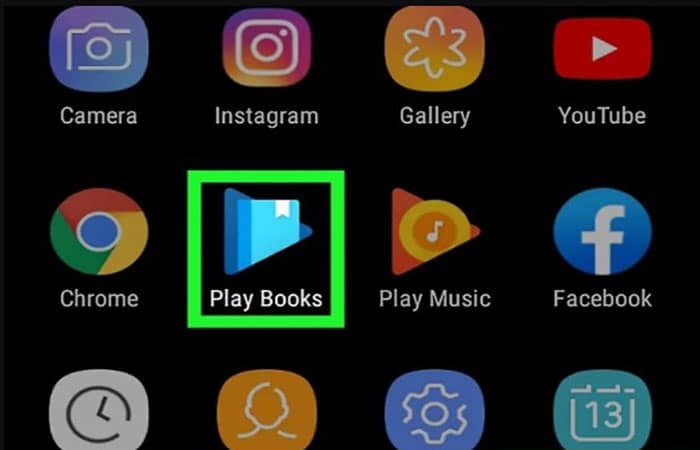
Wenn Sie ein Android-Telefon, iPhone oder iPad verwenden, können Sie die Play Books-Anwendung verwenden, um alle Bücher im internen Speicher Ihres Telefons oder Tablets zu speichern.
Wenn Sie lieber einen Computer verwenden möchten, helfen wir Ihnen auch, Sie müssen nur einen PDF-, EPUB- oder ASCM-Dokumentenleser installiert haben; oder eine Software wie Adobe Digital Editions, mit der Sie diese Dateitypen untersuchen können.
Legen wir also los, im Folgenden zeigen wir Ihnen Schritt für Schritt drei Methoden:
Methode 1: Laden Sie geschützte Google-Bücher mit Ihrem Android herunter.
Dies ist die von Benutzern am häufigsten verwendete Methode. Von einem Android aus ist es die praktischste Möglichkeit, Bücher aus geschützten Google-Büchern herunterzuladen, indem Sie einige Schritte wie die folgenden ausführen:
Schritt 1. Suchen Sie die Play Books-Anwendung in Ihrem Android-Menü und öffnen Sie sie. Dies ist normalerweise ein weißer Stempel mit einem blauen Dreieck darin. Dadurch wird direkt die Hauptseite von Google Play Books geöffnet.
Wenn Sie diese Anwendung jedoch noch nicht installiert haben, können Sie sie direkt aus dem Google Play Store kostenlos herunterladen.
Schritt 2. Fügen Sie bei Bedarf ein Buch zu Ihrer Bibliothek hinzu. Wenn Sie kein Buch in Ihrem Buchladen haben, müssen Sie mindestens 1 Buch kaufen, bevor Sie es herunterladen können. Dazu müssen Sie Folgendes tun:
- Geben Sie oben die Lupe oder den Suchbalken ein.
- Geben Sie den Namen, den Titel oder den Schlüsselbegriff des Autors in das Suchfeld ein.
- Wählen Sie das Buch, das Ihnen am besten gefällt, indem Sie darauf tippen.
- Jetzt müssen Sie den Preis des Buches oder Ebook Free berühren, damit Sie es kaufen und in Ihrer persönlichen Bibliothek speichern können.
- Bestätigen Sie abschließend Ihren Kauf, indem Sie die für die Zahlung erforderlichen Informationen eingeben.
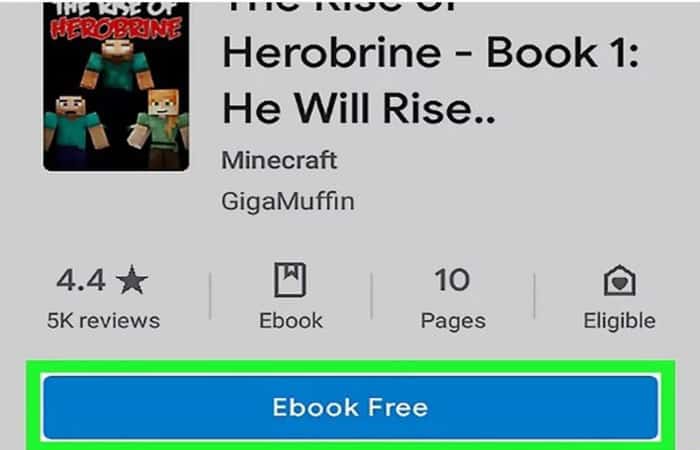
Schritt 3. Da Sie Ihr Buch gekauft und gespeichert haben, ist es an der Zeit, Ihre persönliche Bibliothek zu betreten. Dies ist am unteren Rand Ihres Bildschirms. Hier finden Sie alle Bücher, die Sie gekauft haben oder wenn Sie Bücher aus geschützten Google-Büchern herunterladen.
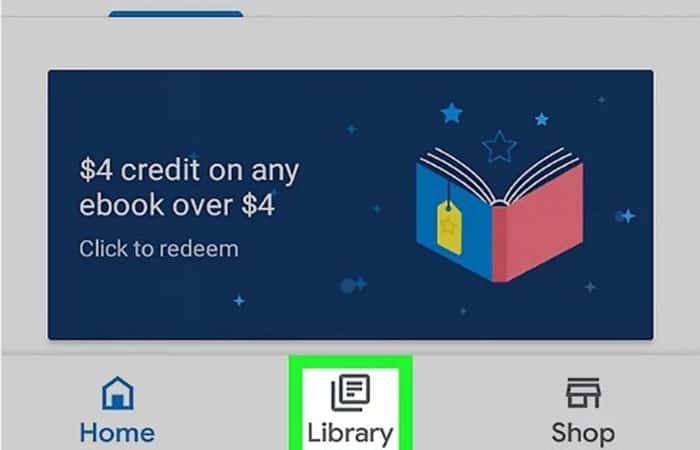
Schritt 4. Tippen Sie auf das Dropdown-Menü für das Buch. Sie erkennen dieses Menü an den drei Punkten ⋮ auf der rechten Seite des Bildes. Wenn Sie es berühren, sehen Sie, wie sich ein Menü erweitert.
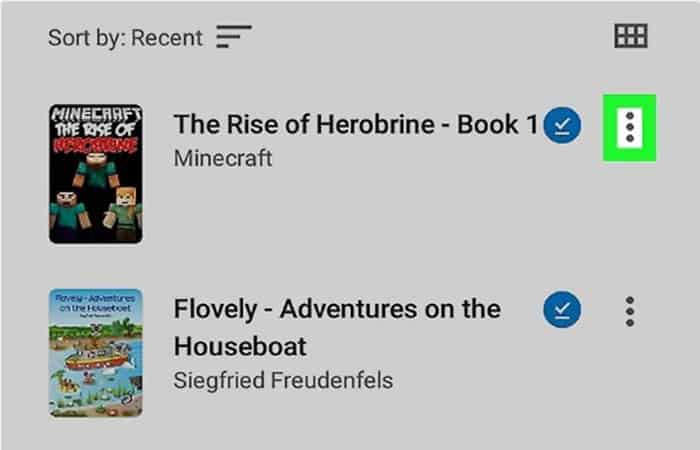
Schritt 5. Jetzt einfach zuschlagen Herunterladen in diesem Dropdown-Menü. Dies beginnt mit dem Herunterladen des Buches auf Ihr Android-Gerät, damit Sie es öffnen und offline lesen können.

Methode 2: So laden Sie geschützte Google-Bücher vom iPhone oder iPad herunter.
Wenn Sie kein Android-Liebhaber sind und nur ein iPhone oder iPad haben, machen Sie sich keine Sorgen, denn Sie können auch geschützte Bücher von Google Books herunterladen. Hier zeigen wir Ihnen, wie es in wenigen Schritten geht. Befolgen Sie die folgenden Schritte:
Schritt 1. Fügen Sie bei Bedarf ein Buch zu Ihrer Bibliothek hinzu. Wenn Sie Ihr erstes Buch noch nicht im Google Play Store kaufen konnten, sollten Sie dies wie bei den oben genannten Schritten über einen Webbrowser tun, bevor Sie es direkt aus der offiziellen Play Books-Anwendung herunterladen können. Um aus dem Internet herunterzuladen, gehen Sie wie folgt vor:
- Rufen Sie in Ihrem Webbrowser https://play.google.com/store/books/ auf und melden Sie sich mit Ihrem Google-Konto an.
- Tippen Sie auf das Suchlogo in der oberen rechten Ecke und suchen Sie dann nach einem Buch, das Sie mögen, um den Download zu starten.
- Tippen Sie auf das ausgewählte Buch, um alle Informationen dazu, einschließlich des Preises, zu erhalten.
- Tippen Sie nun auf die Stelle, an der der angegebene Preis (oder das kostenlose elektronische Buch) angezeigt wird, um es zu kaufen und in Ihrem Buchladen zu speichern. Bestätigen Sie Ihren Kauf, wenn Sie dazu aufgefordert werden, indem Sie das Passwort und alle anderen angeforderten Informationen eingeben.
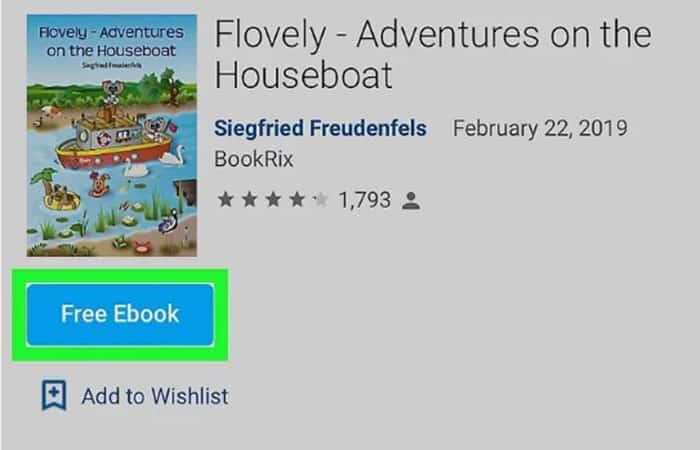
Schritt 2. Öffnen Sie nach dem Herunterladen aus dem Internet die Play Books-Anwendung in Ihrem Anwendungsmenü.
- Wenn Sie Google Play Books noch nicht installiert haben, können Sie es kostenlos aus dem App Store herunterladen.
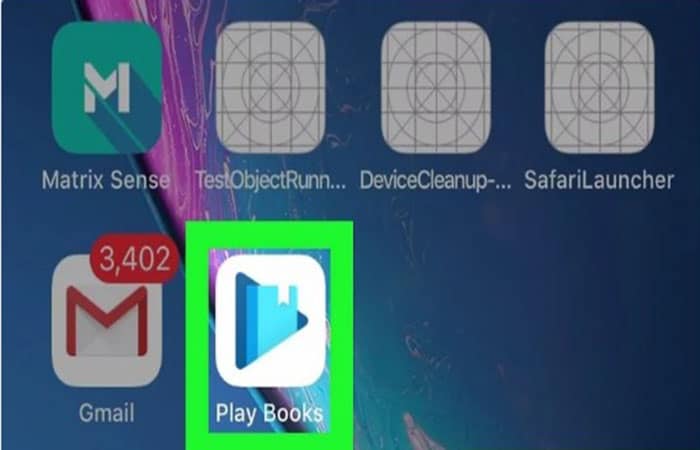
Schritt 3. Suchen Sie in der oberen linken Ecke des Google Play Bücher-Bildschirms nach diesem Symbol ☰ und berühren Sie es. Dies sollte ein Popup-Menü öffnen.
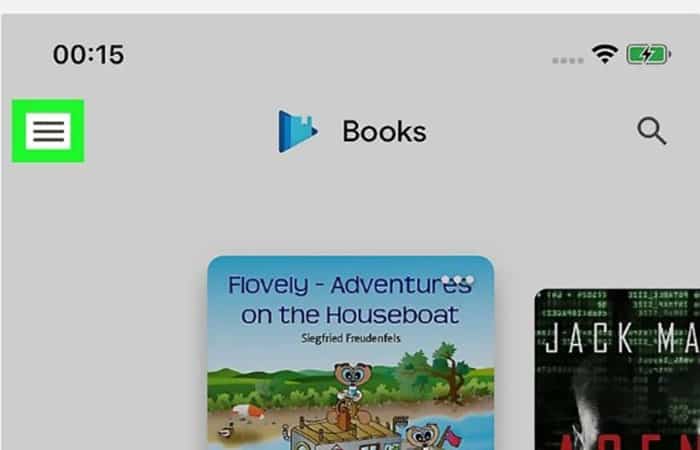
Schritt 4. Tippen Sie auf das Symbol mit dem Wort Bücherei. Es befindet sich in der unteren rechten Ecke des Bildschirms innerhalb der Anwendung. Jedes der Bücher, die Sie kaufen konnten, wird hier angezeigt.
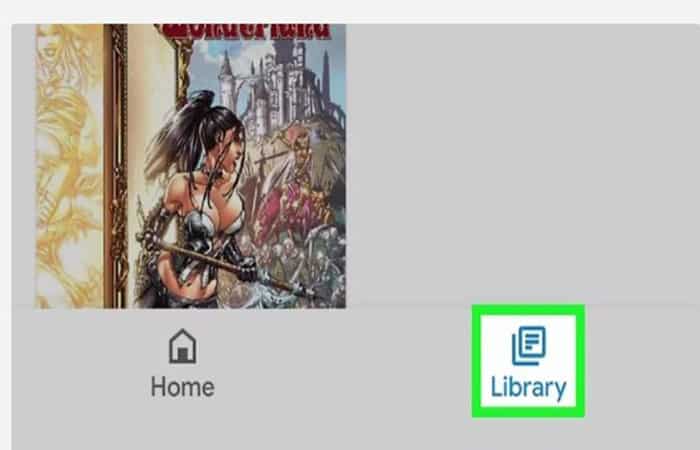
Schritt 5. Scrollen Sie zu dem Buch, das Sie auf Ihr Speichergerät herunterladen möchten. Schieben Sie dazu die Buchdeckel mit dem Finger nach links, bis Sie das Buch erreichen, das Sie wirklich herunterladen möchten.

Schritt 6. Geben Sie das Menü in Form von drei Punkten ••• ein, die sich auf dem Buchdeckel befinden. Sie finden es in der oberen rechten Ecke des Covers. Darin wird ein Dropdown-Menü geöffnet.
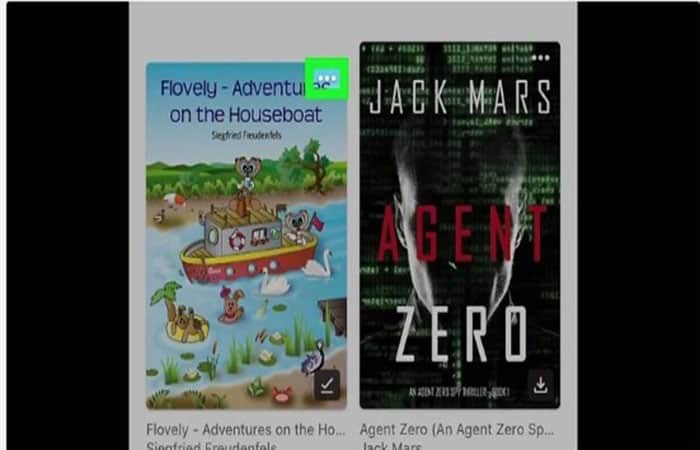
Schritt 7. Um schließlich Bücher aus geschützten Google-Büchern herunterzuladen, berühren Sie „Herunterladen“ innerhalb des Menüs. Dadurch wird das Buch auf Ihrem iPhone oder iPad gespeichert, damit Sie es ohne Internetverbindung lesen können.
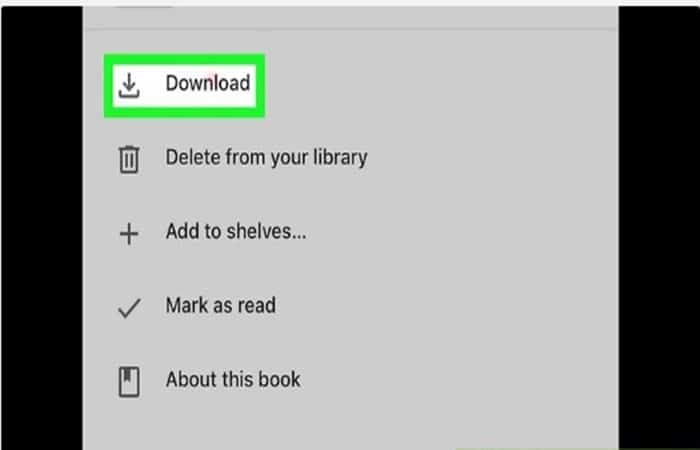
Methode 3: So laden Sie geschützte Google-Bücher vom PC oder Mac herunter.
Wenn Sie es satt haben, Ihre Bücher auf einem kleinen Bildschirm zu lesen und dies auf einem größeren Bildschirm tun möchten, zeigen wir Ihnen hier, wie Sie Bücher aus geschützten Google-Büchern auf Ihren PC oder Mac herunterladen:
Schritt 1. Rufen Sie mit Ihrem vertrauenswürdigen Webbrowser https://play.google.com/books auf. Diese URL zeigt Ihnen eine Liste aller Bücher an, die Sie bei Google Play haben, wenn Sie Ihre Sitzung beginnen.
Wenn Sie noch nicht angemeldet sind, klicken Sie auf Einloggen auf der Startseite als Ihr Google-Konto.
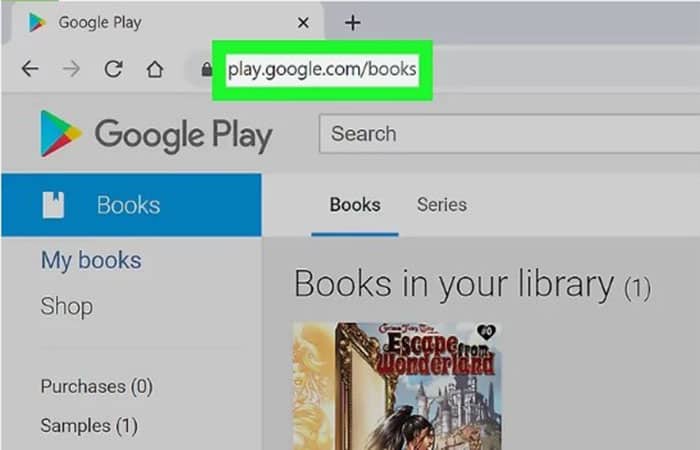
Schritt 2. Es ist sehr üblich, dass Sie ein Buch kaufen müssen, wenn Sie es benötigen. Wenn Sie gerade erst anfangen, Google Play Bücher zu verwenden und dies noch nicht getan haben, müssen Sie die Schritte befolgen, die wir Ihnen zeigen:
- Klicken Sie auf die Registerkarte Kaufen die Sie in der linken Leiste finden.
- Geben Sie den Namen, den Titel oder den Schlüsselbegriff eines Autors in das Suchfeld ein. Oder, wenn Sie es vorziehen, klicken Sie auf das Menü „Geschlechter“ um nach Kategorien zu suchen.
- Klicken Sie auf das Buch, um eine Zusammenfassung sowie den Preis anzuzeigen.
- Klicken Sie auf den Preis (oder das kostenlose E-Book) über der Zusammenfassung, um das Buch zu kaufen und in Ihrem Buchladen zu speichern. Bestätigen Sie Ihren Kauf, wenn Sie dazu aufgefordert werden, indem Sie Ihr Passwort und alle angeforderten Informationen eingeben.
- Klicken Sie auf die Registerkarte „Meine Bücher“ oben im linken Bereich, um zu Ihrer Bibliothek zurückzukehren.

Schritt 3. Klicken Sie auf das Dropdown-Menü auf dem Cover des Buches, dies ist die gleiche Anwendung, die auf Ihrem Android oder iPhone verwendet wird
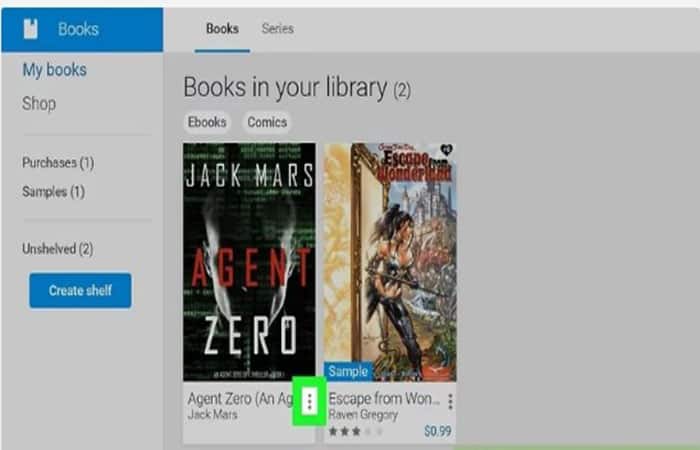
Schritt 4. Klicke auf „EPUB herunterladen oder PDF herunterladen“. Dadurch werden die Bücher auf Ihrem Computer als EPUB-, PDF- oder ASCM-Datei gespeichert.
Abhängig von Ihren Browsereinstellungen müssen Sie möglicherweise zuerst einen Speicherort auswählen und Ihren Download bestätigen.
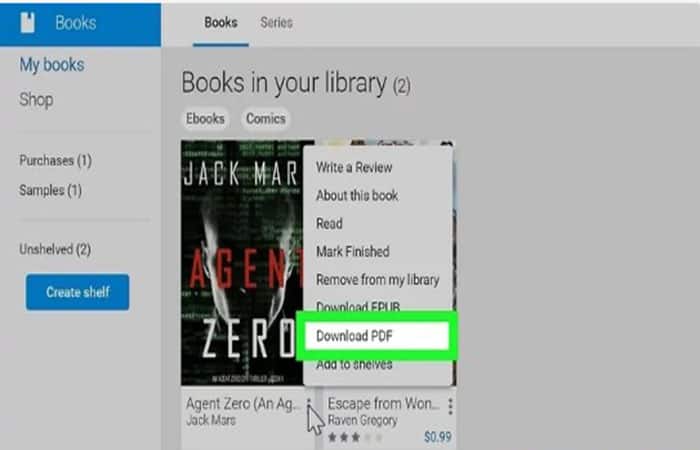
Schritt 5. Lesen Sie das heruntergeladene Buch. Schritte variieren je nach Datei was hast du heruntergeladen:
- Wenn die Datei als PDF gespeichert wurde, können Sie sie in Google Chrome, Adobe Reader, Mac Preview, Microsoft Edge und jedem anderen PDF-Reader lesen.
- Wenn die Datei eine ASCM-Datei ist, müssen Sie Adobe Digital Editions installieren, um die Datei auf Ihrem PC oder Mac zu lesen.
- Wenn es sich bei der Datei um eine EPUB-Datei handelt, können Sie sie in Adobe Digital Editions oder iBooks (wenn Sie einen Mac verwenden) lesen.

Sie könnten auch interessiert sein an: Top 10 Alternativen zu Google Play







